Cum să încorporați o prezentare PowerPoint, un pdf sau un document într-o lecție – LearnPress
Publicat: 2016-11-28Unele dintre cele mai critice lucruri pentru un curs online, pentru o clasă, sunt documentele, prezentările PowerPoint. În lipsa acestor elemente, chiar dacă profesorul s-a descurcat bine cu videoclipul, eficiența clasei ar fi tot mai scăzută. Un motiv este că aceste documente suplimentare, aceste metode suplimentare de transfer al cunoștințelor înseamnă un mod mai divers de învățare, deci creșterea productivității în clasă.
Încă din prima zi a LearnPress , clienții noștri continuă să întrebe cum să încorporeze prezentări PowerPoint, PDF-uri sau documente în lecțiile lor. Este într-adevăr foarte ușor să atașați aceste elemente media cu text îmbogățit la cursul dvs. Și mai bine, cu nou lansat Eduma 2.7, învățarea ar fi și mai ușoară, deoarece am aplicat un aspect nou-nouț pentru lecție, subliniind importanța videoclipurilor, a diapozitivelor, a pdf-urilor, aducându-vă cu un pas mai aproape de a construi un Udemy sau Coursera al dvs. proprii.
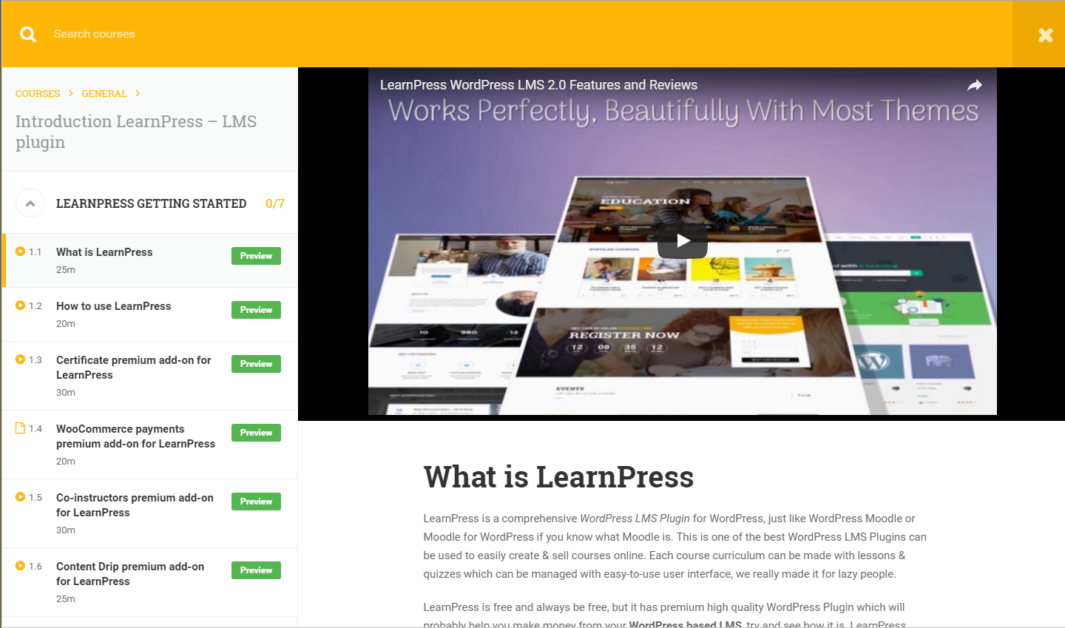
În această postare, vă voi spune exact cum să includeți PPT-uri și alte tipuri de lucruri în cursul dvs. folosind un truc simplu de Iframe și, de asemenea, cum să le adăugați așa cum este prezentat ca în imaginea de mai sus.
Încorporarea videoclipurilor și PPT-urilor așa cum sunt prezentate în Eduma 2.7+
La crearea sau modificarea unei lecții, vă rugăm să rețineți că există o parte pentru Post Format în partea dreaptă. Va trebui să trecem de la standard la Video.
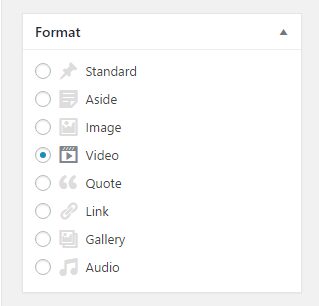
După aceea, derulați în jos la Setările lecției, veți vedea un câmp Media cu descrierea: „Adăugați un link încorporat, cum ar fi videoclip, PDF, glisor...”
Aici va trebui să puneți aici linkul către PPT-urile, documentele Google, fișierele PDF. Dar înainte de asta, trebuie să fie pus într-un iframe ca exemplul de aici:
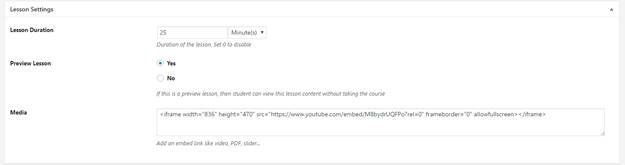
Cum să obțineți acel Iframe?
- Pentru Youtube : Pur și simplu faceți clic pe butonul Partajați de sub videoclip și alegeți Încorporați, copiați codul în casetă și sunteți gata.
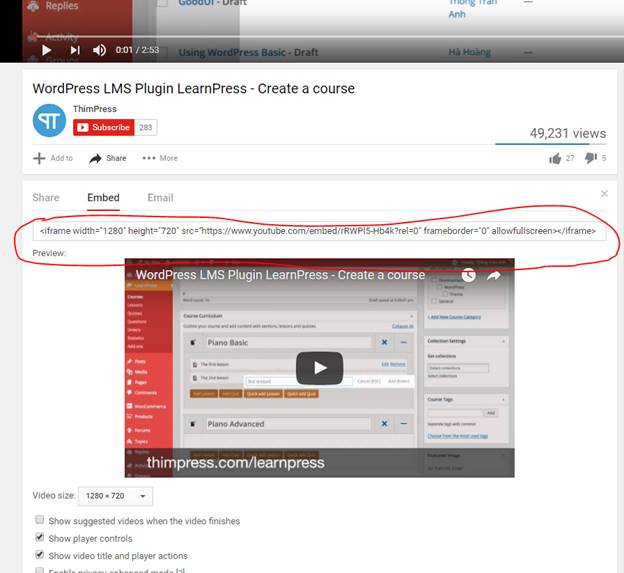
- Pentru diapozitive din Slideshare : Slideshare este un serviciu popular pentru majoritatea dintre noi atunci când partajăm prezentări online. De asemenea, este foarte rapid, ușor de utilizat și stabil. Slideshare are disponibile o mulțime de diapozitive bune pe care poate doriți să le încorporați în lecția dvs. Folosiți aceeași tactică, faceți clic pe Partajare chiar sub Slide-uri și copiați codul în partea Încorporare.
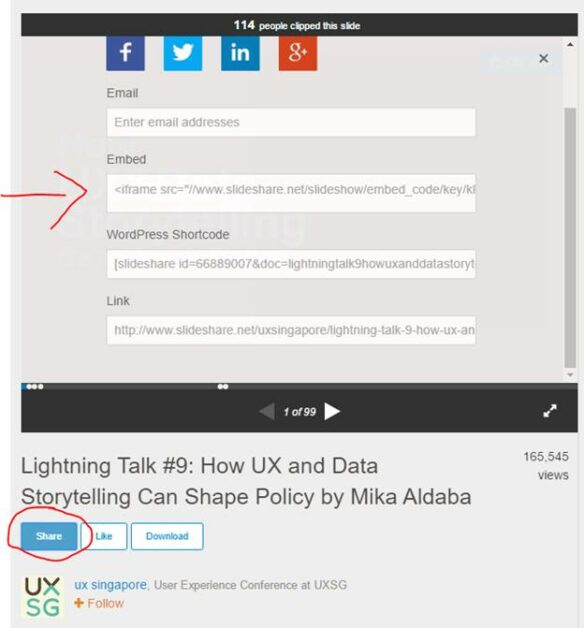
Cu toate acestea, în majoritatea cazurilor, poate doriți să vă încărcați documentele pe Google Drive, astfel încât să le puteți edita rapid și ușor. Din fericire, Google vă oferă o opțiune de a partaja documente online prin Iframe.
Pentru a face acest lucru, mergeți la Fișier (în timp ce deschideți documentul, ppt), apoi alegeți Publicare pe web. Va apărea o solicitare care vă va întreba dacă doriți să publicați fișierul pe web. După aceea, alegeți Încorporați și copiați eticheta Iframe dată.
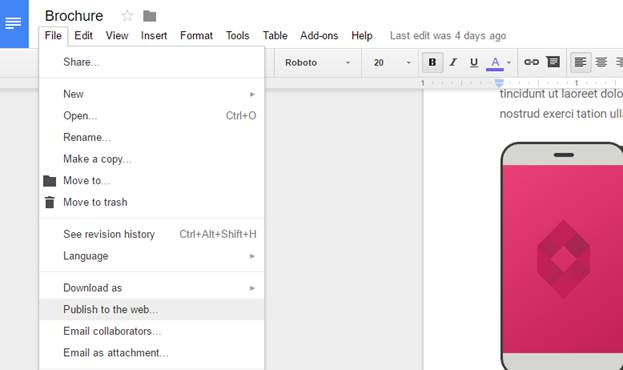
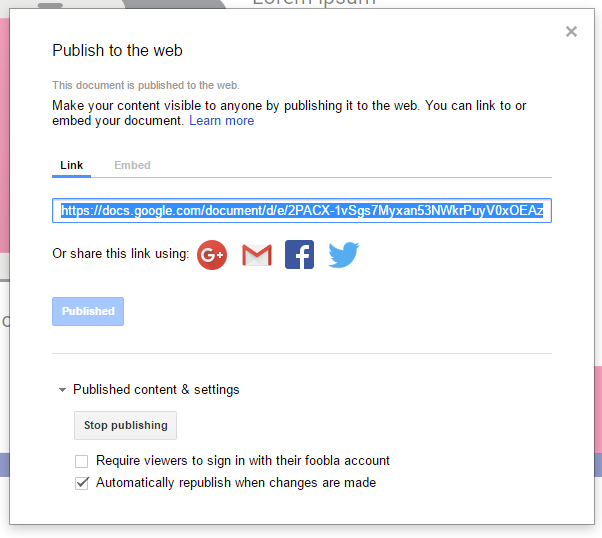
Ce zici de PDF?
Problema cu PDF-ul este că nu poate fi partajat prin Google Drive și că este atât de popular încât, la un moment dat al cursului, va trebui să partajăm documente PDF pentru cursanții noștri. Dar site-ul dvs. poate fi folosit ca loc pentru stocarea fișierelor PDF și folosind aceeași tehnică Iframe; De asemenea, putem încorpora PDF în cursurile și lecțiile dumneavoastră. Săptămâna trecută, am discutat în Comunitatea LearnPress de pe Facebook despre utilizarea unui supliment terță parte pentru a adăuga fișiere PDF la LearnPress . Este posibil și asta și vă voi spune în ambele moduri.

Metoda 1 – folosind eticheta Iframe
În primul rând, trebuie să încărcăm fișierele PDF pe site-ul nostru web. Vă rugăm să adăugați media noi.
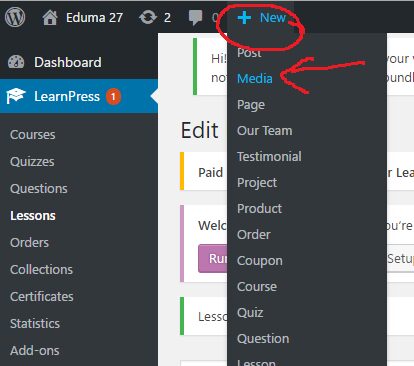
După aceea, trageți și plasați fișierul PDF în casetă pentru a-l încărca. Apoi, faceți clic pe linkul Editați pentru a obține adresa URL absolută a fișierului:
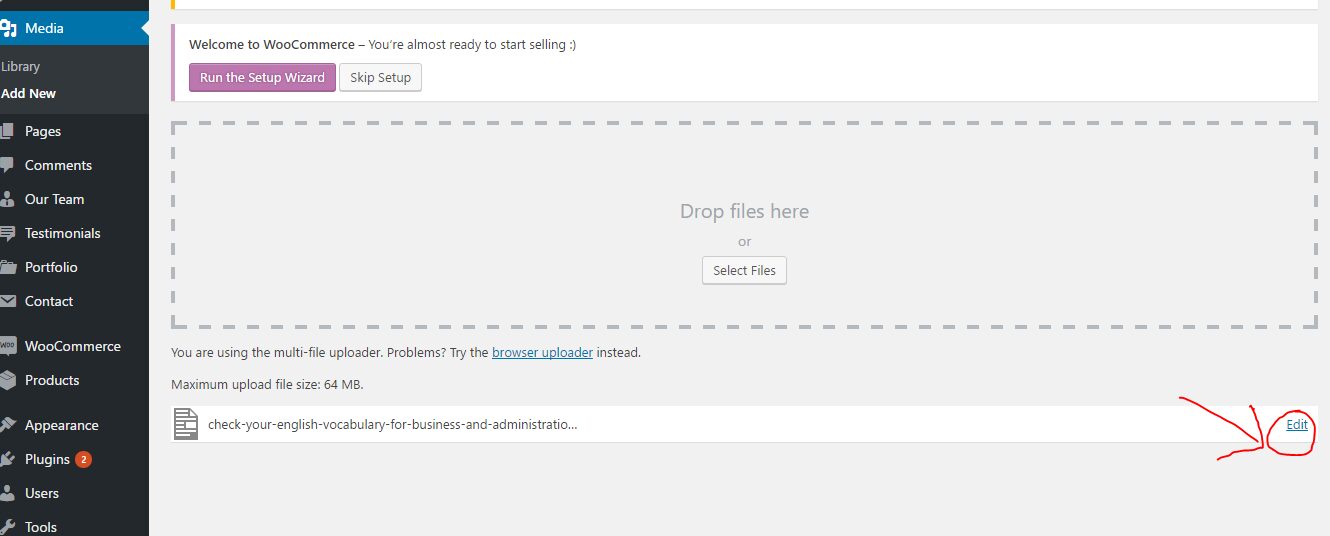
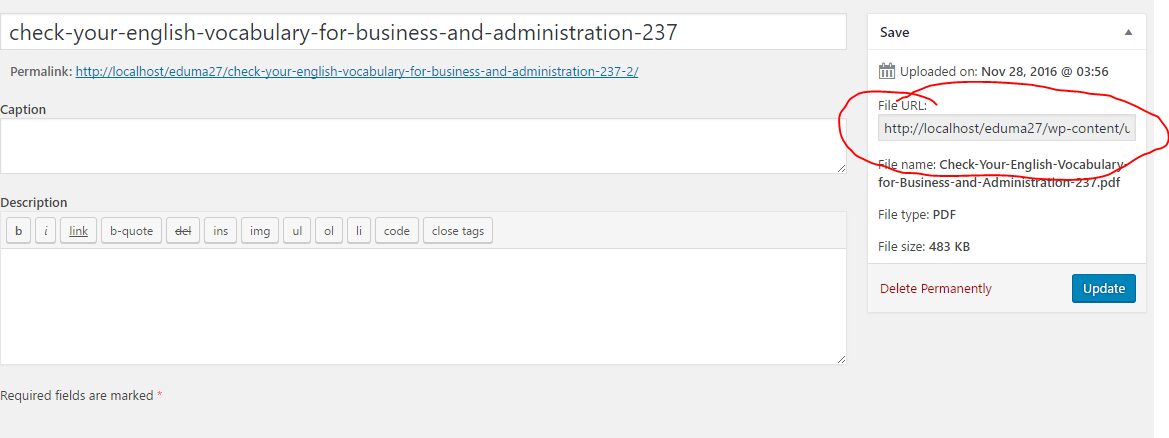
Copiați conținutul în caseta File URL. Aceasta este adresa URL a fișierului PDF.
Acum, reveniți la editarea lecției.
Sub câmpul Media din Setările lecției, introduceți adresa URL a PDF-ului cu acest cod:
<iframe width="1280" height="300" src=" YOUR_PDF_URL_GOES_HERE " frameborder="0" allowfullscreen></iframe>Puteți modifica variabila Înălțime și Lățime a codului pentru a-l îmbunătăți pe site-ul dvs. Puteți citi mai multe despre eticheta Iframe aici.
Metoda 2 – Utilizarea unui plugin PDF Embedder.
Problema cu această metodă este că, deși puteți încorpora mai multe PDF într-o lecție, fișierul PDF nu poate fi pus ca media recomandate pentru lecție. Există o mulțime de încorporare PDF acolo. Nu am încercat cu toate, dar am încercat primul pe care l-am găsit și poate face treaba foarte bine, așa că presupunem că puteți folosi această soluție. Sau puteți încerca cu alte plugin-uri dacă doriți.
Mai întâi, adăugați un nou plugin și căutați cuvântul cheie: PDF Embed. După aceea, vă rugăm să instalați și să activați plugin-ul numit PDF.js Viewer Shortcode (Așa cum am spus, puteți încerca orice alt plugin care are multe instalări active. Acesta este o afirmație evidentă că pluginul funcționează pentru mulți alți oameni și că va lucra pentru tine)
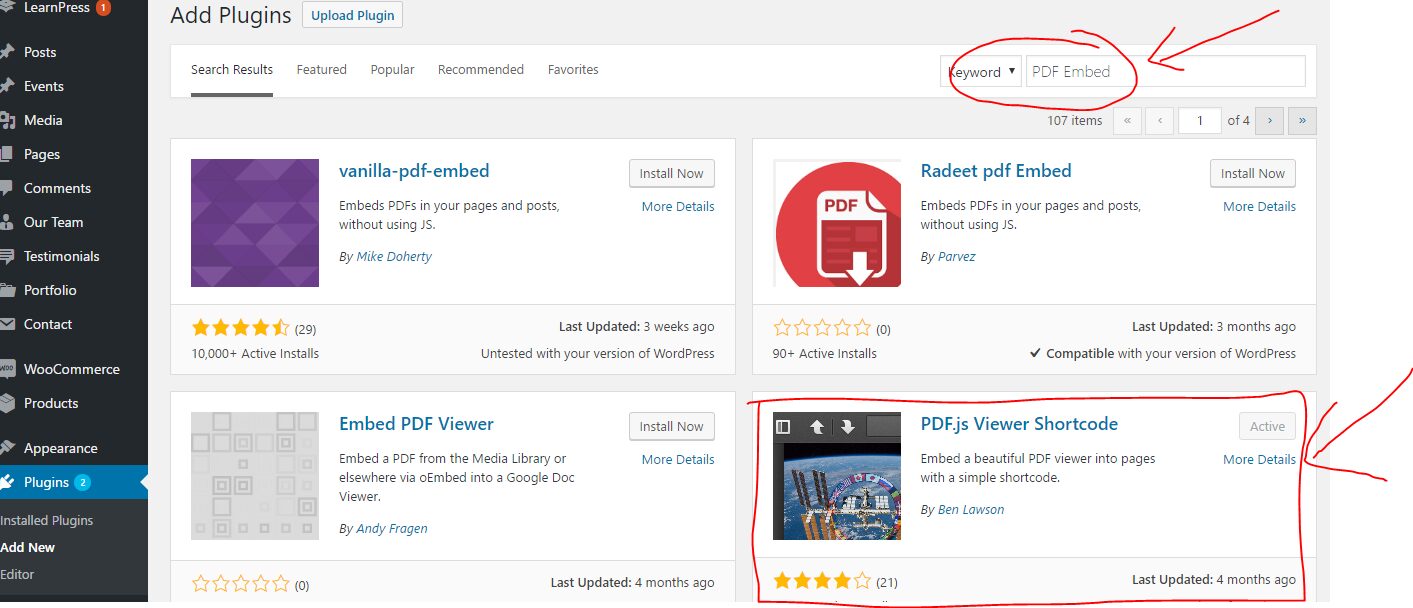
După aceea, în editorul de lecții LearnPress , puteți vedea un nou buton „Adăugați PDF” chiar lângă butonul Adăugare media.
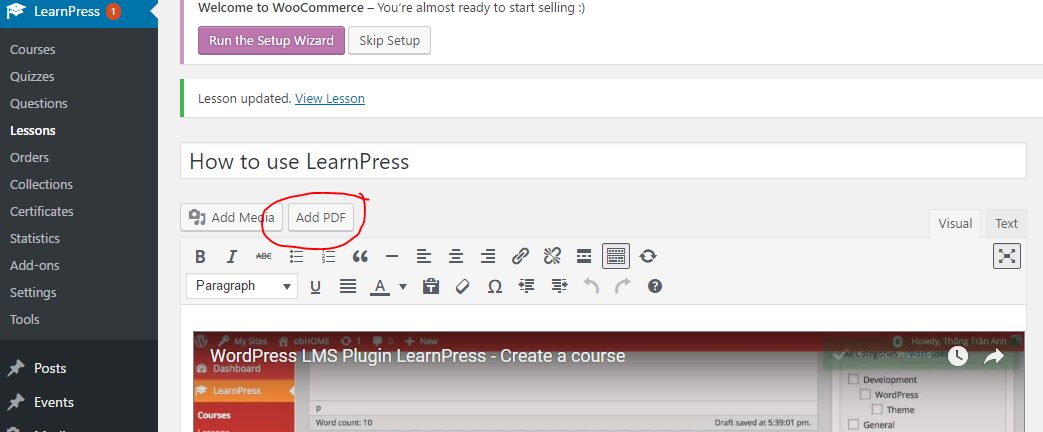
Totul este simplu acum, faceți clic pe acel buton și încărcați fișierul PDF. Apoi, va insera un cod scurt (care va afișa fișierul PDF în lecția dvs.). Simțiți-vă liber să mutați acel cod scurt sau să adăugați câte fișiere PDF doriți.
Cum să adăugați Iframe la conținutul inline al lecțiilor dvs.?
Cu privire la metodele de mai sus, am discutat despre adăugarea fișierelor la lecția dvs. folosind Iframe și adăugarea lor numai în câmpul Media în loc de conținutul lecției. Există încă o modalitate de a adăuga coduri Iframe la conținutul lecției, astfel încât să puteți adăuga toate tipurile de conținut la lecție și să adăugați câte doriți să fie. Uită-te la butonul Text din colțul din dreapta sus al editorului de lecții. În mod normal, folosim editorul vizual și ne poate arăta cum va arăta lecția, dar nu ne poate ajuta cu coduri. Editorul de text este una dintre puținele moduri care vă pot ajuta să faceți asta. Pentru a adăuga Iframe în conținut, pur și simplu faceți clic pe Text și inserați codul Iframe oriunde doriți. Nu uitați să salvați după aceea și sunteți gata să vă învățați elevii.
Apropo, aceasta poate suna ca o promoție nerușinată, dar acum este cu adevărat momentul să achiziționați tema Eduma, deoarece suntem la o promoție Cyber Monday Week și tema are o reducere de 50%. Chiar dacă l-ați achiziționat deja, ar trebui să vă gândiți să îl cumpărați cu suportul de un an pentru doar aproximativ 40%, ceea ce este mult mai ieftin decât prelungirea timpului de asistență într-o zi obișnuită. Grăbiți-vă; capetele de promovare în aproximativ 24 de ore (până la 21:59 marți 29 noiembrie, ora locală) EST
Citiți mai multe 10 fapte pe care trebuie să le știți înainte de a începe o campanie SEO
